对于必须尽可能减少停机时间的组织,需要为 ArcGIS Enterprise 部署配置高可用性。为使部署高度可用,包括门户在内的所有部署组件都必须高度可用。本主题将介绍配置部署的门户组件。要配置一个高可用性门户,请在两台计算机上安装 Portal for ArcGIS 软件。在第一台计算机上创建门户,并将第二台计算机加入到该门户。
配置高可用性是一项高级任务,需要对门户管理、脚本和网络有深入了解。安装和配置 Portal for ArcGIS 之前,您必须配置组织的负载均衡器,以将请求转发至门户软件。此外,您还需要设置文件服务器以包含门户的内容目录,并决定 ArcGIS Server 与 Portal for ArcGIS 的通信方式。Esri 建议您与组织的信息技术人员协作,这样便可了解配置高可用性门户的要求。
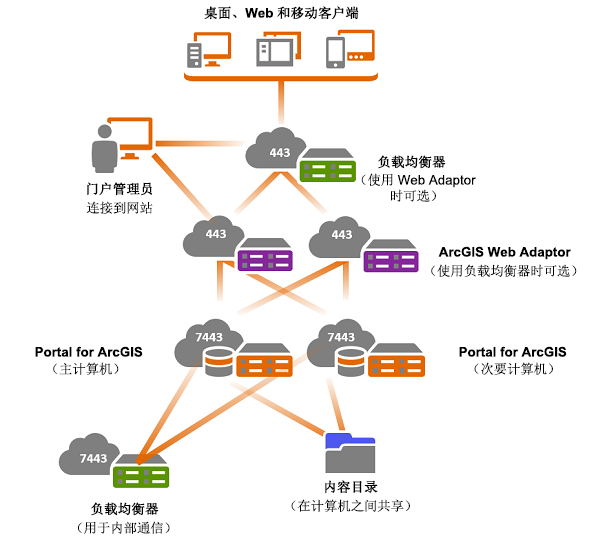
在此架构中,负载均衡器或反向代理服务器将配置为组织的网关。如果您要使用 Web 层身份验证,则需要 ArcGIS Web Adaptor。如果您的 Web 服务器为高可用性配置,则 Web Adaptor 也可作为网关。否则,您可以配置另一个 Web Adaptor。在这种情况下,必须在配置 Web Adaptor 前先对门户配置负载均衡器。如果不使用 Web 层身份验证,则不需要 ArcGIS Web Adaptor。
两台门户计算机均包含存储内容信息的系统数据库。第一台计算机上的门户系统数据库将复制对第二台计算机上的数据库进行的更改。索引服务可保持两台计算机之间用户和项目搜索的同步。
在大多数情况下,您至少会使用一个配置为门户托管服务器的 GIS Server 站点。Esri 建议您使用负载均衡器在门户和托管服务器之间分配请求。这可以确保来自 GIS Server 站点的请求以高可用性方式发送至门户。如果当前使用负载均衡器作为网关,但又不希望将其用于与托管服务器进行内部通信,您可以添加另一个负载均衡器专供内部使用。如果当前使用 ArcGIS Web Adaptor 作为网关,则所有公共流量均由 Web Adaptor 处理,所有内部流量均由负载均衡器进行处理,负载均衡器直接添加在两台门户计算机前,平衡到端口 7443。
请注意,本主题主要介绍高可用性 ArcGIS Enterprise 部署 Portal for ArcGIS 组件的配置与升级,但是您通过高可用性门户配置的 ArcGIS Server 站点也应该和数据存储一样配置高可用性。配置高可用性 ArcGIS Enterprise 提供了介绍配置其他组件文档的概述和链接。
配置高可用性门户的先决条件
以下为高可用性门户的组件:
负载均衡器 - 根据需要使用分配算法在两个门户计算机之间均衡网络流量的第三方组件,用于增强门户的可扩展性和可用性。它必须通过检测计算机故障和向可用门户计算机自动重新分配流量来实现高可用性。通过门户管理 API 访问的健康检查可用于检测门户中的计算机故障。如果使用 ArcGIS Web Adaptor,则必须将加载上下文名称设置为与 ArcGIS Web Adaptor 上下文相同(例如,如果 Web Adaptor 上下文为 https://lb.domain.com/portal,则该名称为 portal)。如果将 ArcGIS Web Adaptor 用作网关,则可以选择负载均衡器。
注:
如果您不使用 ArcGIS Web Adaptor,请确保负载均衡器上下文名称仅深入一级。例如,您的负载均衡器 URL 可以为 https://lb.domain.com/enterprise,但是负载均衡器 URL 不能为 https://lb.domain.com/myorg/enterprise。
高可用性文件服务器 - 用于存储和共享门户内容目录的第三方组件。两台计算机以及将用于运行门户的帐户(称为 Portal for ArcGIS 帐户)必须能够访问您选择的文件目录。它可以是本地帐户,也可以是域帐户。如果是本地帐户,则其必须存在于两台门户计算机上。
两个 Portal for ArcGIS 计算机 - 您将需要两个安装有 Portal for ArcGIS 的单独计算机来配置高可用性。这些计算机必须满足最低操作系统要求并配置有相同的 Portal for ArcGIS 帐户。
ArcGIS Web Adaptor - 可用于提供 Web 层身份验证的 Portal for ArcGIS 随附可选组件。如果不使用 Web 层身份验证,则不需要 ArcGIS Web Adaptor。有关详细信息,请参阅关于 ArcGIS Web Adaptor。
ArcGIS GIS Server—Portal for ArcGIS 需要一个托管服务器来运行已发布到门户的服务。您也可以从独立 GIS Server 站点添加项目或将其他 ArcGIS Server 站点与您的门户联合以使 GIS web 服务对您门户组织中的其他人可用。将 ArcGIS Server 与您的门户结合使用可带来诸多好处,如有关将服务器与 Portal for ArcGIS 结合使用中所述。
警告:
如果您要使用 ArcGIS Web Adaptor (IIS) 进行 Web 层身份验证,您需要在 IIS 中执行一些复杂的配置步骤,确保 Web Adaptor 在高可用性门户部署下正常运行。建议您查看步骤 7 中的配置步骤,确保您所在的组织能够支持 IIS 中的 Web 层身份验证。
配置门户
要配置高可用性门户,请执行以下步骤。
注:
要将您的高可用性门户版本升级到 10.6.1,请执行本主题升级部分中的步骤。
步骤 1:在文件服务器上设置门户内容目录
在高可用性配置中,门户内容目录将在两台计算机之间共享。必须设置内容目录,这样两台计算机以及将用于运行门户的帐户(称为 Portal for ArcGIS 帐户)才能对其进行访问。它可以是本地帐户,也可以是域帐户。如果是本地帐户,则其必须存在于两台门户计算机上。
- 在文件服务器上,为门户内容目录创建一个目录并将其共享,这样两个门户计算机便可对其进行访问。例如,\\share\portal\content。
- 向 Portal for ArcGIS 帐户授予对文件夹的完全控制级别文件权限。
- 验证两台计算机上的 Portal for ArcGIS 帐户是否可访问目录。
配置门户后,如果需要更改内容目录位置,请参阅更改门户内容目录获取详细信息。
步骤 2:安装和配置第一个门户计算机
- 在第一台门户计算机上,请确保门户 5701-5703、7005、7099、7654、7120 和 7220 被您的防火墙所允许,且当前没有其他应用程序使用。高可用性部署使用这些端口用于计算机间的通信和同步。
- 在第一台计算机上安装 Portal for ArcGIS。有关完整说明,请参阅安装 Portal for ArcGIS。
- 打开门户网站并创建一个门户。网站 URL 地址格式为 https://p1.domain.com:7443/arcgis/home。创建门户时,需要定义初始管理员帐户的信息和凭据并指定内容目录的位置。确保该内容目录位置可供两台门户计算机访问。初始管理员帐户不是操作系统帐户,且与
Portal for ArcGIS 帐户没有任何关联。有关 Portal for ArcGIS 帐户的详细信息,请参阅 Portal for ArcGIS 帐户。可以按照更改 Portal for ArcGIS 帐户中的说明更改此帐户。
请注意,要使您的门户真正实现高可用性,内容目录必须放置在一个高可用性文件服务器中。
- 门户创建后,您将看到一条消息,提示门户将重新启动。单击确定。
步骤 3:安装和配置第二个门户计算机
- 在第二台门户计算机上,请确保门户 5701-5703、7005、7099、7654、7120 和 7220 被您的防火墙所允许,且当前没有其他应用程序使用。高可用性部署使用这些端口用于计算机间的通信和同步。
- 在第二台计算机上安装 Portal for ArcGIS。有关完整说明,请参阅安装 Portal for ArcGIS。
- 打开门户网站并将该门户加入您在第一台计算机上创建的门户。网站 URL 地址格式为 https://p2.domain.com:7443/arcgis/home。无法通过 ArcGIS Web Adaptor 加入门户。确保两台门户计算机均为相同的 Portal for ArcGIS 版本且两个安装均获得相同级别的许可。
- 单击加入现有门户。
- 输入要加入的现有门户的门户 URL。此 URL 的格式为 https://p1.domain.com:7443。
- 输入现有门户的管理员用户名和管理员密码。
- 单击加入。
- 您还可以定义门户的故障转移属性。高可用性门户会检查门户计算机上是否发生了故障。您可以使用以下步骤定义检查计算机状态的时间间隔(以秒为单位)和频率。必须在门户中的每台计算机上更改这些属性,且两台计算机的属性必须相同。
- 转至 <installdir>\ArcGIS\Portal\framework\etc,然后打开 portal-ha-config.properties。
- 编辑 portal.ha.monitor.interval 属性来设置两次检查之间的等待时间。默认值是 30 秒。
- 编辑 portal.ha.monitor.frequency 属性来定义故障转移前进行的检查次数。默认值是 5 次。
- 保存 portal-ha-config.properties 文件。
- 重新启动门户以获取更改。
- 在第二台门户计算机上重复这些步骤。
注:
在两台计算机上使用完全相同的故障属性。
步骤 4:安装和配置 ArcGIS Web Adaptor
如果要使用 Web 层身份验证,您需要安装和配置 ArcGIS Web Adaptor。只能通过 Web 服务器端口 80 和 443 来使用 Web Adaptor。不支持使用其他端口。如果不使用 Web 层身份验证,则不需要 ArcGIS Web Adaptor。
- 在 Web 服务器计算机上安装 ArcGIS Web Adaptor。有关详细说明,请参阅 IIS 或 Java (Windows) 安装主题。
- 为第一个门户计算机配置 Web Adaptor。指定门户 URL 时,输入其中一台门户计算机的 URL,例如 https://p1.domain.com:7443。有关详细说明,请参阅 IIS 或 Java (Windows) 的配置主题。
注:
无法通过 Web Adaptor 创建或加入门户。使用 https://portal.domain.com:7443 格式的门户网站 URL 创建并加入门户。
步骤 5:为门户计算机配置负载均衡器
- 如果您使用 Web Adaptor,请将负载均衡器上下文名称设置为与 Web Adaptor 上下文名称相同。如果您没有使用 Web Adaptor,请选择您想要的负载均衡器上下文名称并配置负载均衡器来使用该名称。
- 在负载均衡器上配置 HTTPS。由于 Portal for ArcGIS 需要使用 HTTPS 进行通信,因此此操作是必要的。有关如何设置 HTTPS 的信息,请参阅负载均衡器的产品文档。
- 配置负载均衡器以将请求分配至两个门户计算机(p1.domain.com 和 p2.domain.com)。
- 在加载配置中,设置 X-Forwarded-Host 标题。Portal for ArcGIS 应在负载均衡器发送的标题中设置此属性,并将返回与负载均衡器的 URL 匹配的负载均衡器请求。例如,对 Portal for ArcGIS REST 端点 (https://lb.domain.com/arcgis/sharing/rest) 的请求将向客户端返回相同的 URL。如果未设置此属性,Portal for ArcGIS 可能会返回请求已定向的内部计算机的 URL(例如 https://p1.domain.com/arcgis/sharing/rest,而不是 https://lb.domain.com/arcgis/sharing/rest)。这会带来问题,因为客户端将无法访问 URL(通常称为浏览器 404 错误)。而且,客户端将有权访问有关内部计算机的一些信息。
- 如果不使用 Web 层身份验证,则配置负载均衡器将请求分配至端口 7080 (HTTP) 和 7443 (HTTPS)。默认情况下,Portal for ArcGIS 使用这些端口进行通信;您需要将这些端口包括在配置中。例如,在 Apache 上,端口在 httpd.conf 和 httpd-ssl.conf 配置文件中指定。有关详细信息,请参阅 Portal for ArcGIS 使用的端口。
- 如果使用 Web 层身份验证,则配置负载均衡器将请求分配至端口 80 (HTTP) 和 443 (HTTPS)。只能通过 Web 服务器端口 80 和 443 使用 ArcGIS Web Adaptor。不支持使用其他端口。更新健康检查 URL,以获得 Web 适配器的 401 响应而非 200 响应。
- 设置负载均衡器上下文名称(WebContextURL 属性)。
- 打开 Web 浏览器并以组织管理员的身份登录到 ArcGIS Portal Directory。ArcGIS Portal Directory URL 格式为 https://portal.domain.com:7443/arcgis/portaladmin。
- 单击系统 > 属性 > 更新属性。
- 在更新系统属性对话框中,插入以下 JSON,以替换您自己的负载均衡器 URL。
{ "WebContextURL": "https://lb.domain.com/arcgis" } - 单击更新属性。
- 配置负载均衡器以使用健康检查 URL。这可确保负载均衡器对每台门户计算机进行检查以检测其是否可用。
步骤 6:安装并配置第二个 ArcGIS Web Adaptor 以实现 Web 服务器层高可用性
只有门户已配置 WebContextURL 属性时,才能配置第二个 Web Adaptor。
- 在 Web 服务器计算机上安装 ArcGIS Web Adaptor。有关详细说明,请参阅 IIS 或 Java (Windows) 安装主题。
- 为门户配置 Web Adaptor。指定门户 URL 时,输入其中一台门户计算机的 URL,例如 https://p1.domain.com:7443。有关说明,请参阅 IIS 或 Java (Windows) 配置主题。
步骤 7:配置 IIS 中的 Web 层身份验证
如果您要在负载均衡器后面安装两个 Web Adaptor (IIS),您需要在 IIS 中执行额外的配置步骤,确保 Web 层身份验证在高可用性门户部署下正常运行。有关 Web 层身份验证的更多信息,请参阅在门户中使用集成的 Windows 身份验证。
有关完整说明,请参阅 Esri 支持网站的技术文章 000012357。
如果您在负载均衡器后面没有配置两个 Web Adaptor (IIS),请跳过此步骤。
步骤 8:配置门户的托管服务器
Portal for ArcGIS 需要托管服务器允许成员执行一些任务,例如在门户网站发布托管 web 图层和将 CSV 文件添加到 Map Viewer。一个门户可以有一个托管服务器。
设置第二个负载均衡器来使 GIS Server 和门户间的通信具有高可用性并将 GIS Server 站点设置为门户托管服务器。
- 按照步骤 5 所述的步骤配置第二个负载均衡器。负载均衡器会将请求直接发送至两台门户计算机上的端口 7443。请确保负载均衡器配置为可识别 URL 中使用的上下文。
在步骤 5 中的示例中,该上下文设置为 arcgis,因此负载均衡器上下文名称必须是 arcgis;例如 https://lbprivate.domain.com:7443/arcgis。
- 设置 privatePortalURL 属性。
- 打开 Web 浏览器并以门户组织中默认管理员角色成员的身份登录到 ArcGIS Portal Directory。ArcGIS Portal Directory URL 格式为 https://portal.domain.com:7443/arcgis/portaladmin。
- 单击系统 > 属性 > 更新属性。
- 在更新系统属性对话框中,插入以下 JSON,以替换您自己的负载均衡器 URL。
{ "privatePortalURL": "https://lbprivate.domain.com:7443/arcgis" }注:
请勿设置该 URL 的 X-Forwarded-Host 标题。
- 单击更新属性。
- 按照将 ArcGIS Server 站点与您的门户联合中的说明将服务器与高可用性门户部署联合。
- 按照说明来将此配置为门户托管服务器。
步骤 9:联合其他 ArcGIS Server 站点
您可以选择联合其他 GIS Server 站点与门户,或联合其他 ArcGIS Server 站点,例如 ArcGIS GeoAnalytics Server、ArcGIS GeoEvent Server 或 ArcGIS Image Server 站点。这些其他站点可以使用第二个负载均衡器(您在步骤 8 配置的)来与门户通信。
升级高可用性门户
请按照以下部分中的步骤来将高可用性门户升级至 10.6.1。
在两台计算机上运行安装程序
要开始升级高可用性门户,请从第二台(备用)计算机开始,在两台门户计算机上安装 10.6.1 10.6.1 软件。
旧版本:
对于 10.6.1 之前的版本,必须在备用计算机上卸载 Portal for ArcGIS 软件并重新安装,然后将其加入升级的主机。无需再进行此操作,如果您尝试以此方式升级,则将收到错误消息。
- 在第二台门户计算机上安装 Portal for ArcGIS 10.6.1。有关完整说明,请参阅安装 Portal for ArcGIS。
- 安装完成后,必须使用新的授权文件授权 Portal for ArcGIS。
- 在第一台门户计算机上重复进行安装和授权步骤。
继续门户升级
当两台计算机都运行安装程序时,请继续的第一台(主要)门户计算机上的配置升级。如果您尝试在备用服务器上运行升级,则将收到错误消息。
- 打开第一台门户计算机的网站并选择继续门户升级。网站 URL 地址格式为 https://p1.domain.com:7443/arcgis/home。指定初始管理员帐户的用户名、密码、电子邮件以及身份验证问题与答案。门户内容目录的位置对话框将会变灰,因为无法在升级过程中更改内容目录位置。单击创建。这会触发升级,并创建门户内容、站点信息和安全设置的备份。完成此步骤需要花费几分钟的时间。不要中断此过程。初始管理员并不是操作系统帐户,并且与 Portal for ArcGIS 帐户不相关。
注:
您为初始管理员帐户输入的信息无须与您在门户的先前版本中指定的帐户信息相匹配。如果输入了新的信息,此步骤会创建一个新帐户,而且现有的初始管理员帐户也会被保留。如果您输入的帐户信息与先前版本中的帐户信息相同,则现有帐户将被用作初始管理员。
- 升级完成后,您将看到一条消息,提示门户将重新启动。单击确定。
运行后升级步骤
升级高可用性门户后,请再次在第一台门户计算机上执行以下后升级步骤。
- 打开 ArcGIS Portal Directory,并以初始管理员帐户进行登录。URL 地址格式为 https://p1.domain.com:7443/arcgis/portaladmin。
- 目录页面将显示一条警告消息,表明您的计算机未完成升级。单击确定运行后升级操作。
- 单击系统 > 索引器 > 重新构建索引。
- 单击模式下拉列表,然后选择完整。
- 单击重新构建索引。完成此步骤后,门户即升级完毕。完成索引的重新构建可能会花费一些时间,具体取决于门户中的用户数量和内容体积。不要中断索引的重新构建过程。您可以打开新的浏览器窗口(或选项卡),浏览至系统 > 索引器 > 索引状态,然后刷新页面,以此来监控索引状态。当存储与索引计数相等时,即完成索引的重新构建以及升级。
- 以管理员的身份登录后,您就可以升级您的 ArcGIS Living Atlas of the World 内容。转至组织 > 编辑设置 > ArcGIS Online 在配置 Living Atlas 内容部分中,单击升级内容。在门户完成对 ArcGIS Online 内容的升级前,请勿关闭 ArcGIS Online 页面。单击保存返回到组织页面。如果您的门户没有配置访问 Living Atlas 内容,则无需进行此步骤。
替换根证书
如果从 Portal for ArcGIS 10.3 或 10.3.1 进行升级,并且您的门户被配置为信任主要门户计算机和次要门户计算机之间的证书,那么您需要在升级后向主要门户计算机和次要门户计算机再次导入证书。
如果从 Portal for ArcGIS 10.4、10.4.1 或 10.5 进行升级,并且您的门户被配置为信任主要门户计算机和次要门户计算机之间的证书,那么您需要在升级后向次要计算机再次导入证书。
安装和配置 Web Adaptor
如果使用 ArcGIS Web Adaptor,请按以下步骤为门户安装和配置新的 Web Adaptor。
注:
如果负载均衡器在没有 ArcGIS Web Adaptor 的情况下在早期版本的高可用性门户前使用过,请取消在门户中配置的 Web Adapto,并更新系统属性以添加一个指向负载均衡器 URL 的 WebContextURL 属性。
- 在 Web 服务器计算机上安装 ArcGIS Web Adaptor 10.6.1 版本。有关详细说明,请参阅 IIS 或 Java (Windows) 安装主题。
- 为门户配置 Web Adaptor。指定门户 URL 时,输入其中一台门户计算机的 URL,例如 https://p1.domain.com:7443。有关说明,请参阅 IIS 或 Java (Windows) 配置主题。
- 设置 WebContextURL 属性。
- 打开 Web 浏览器并以门户组织中默认管理员角色成员的身份登录到 ArcGIS Portal Directory。ArcGIS Portal Directory URL 格式为 https://portal.domain.com:7443/arcgis/portaladmin。
- 单击系统 > 属性 > 更新属性。
- 在更新系统属性对话框中,插入以下 JSON,以替换您自己的负载均衡器 URL。
{ "WebContextURL": "https://lb.domain.com/arcgis" } - 单击更新属性。
- 设置 WebContextURL 属性后,重新配置第一个 Web Adaptor。
- 安装第二个 ArcGIS Web Adaptor,并在门户中对其进行配置。
升级其余 ArcGIS 组件
将您部署中的其余 ArcGIS 组件升级至 10.6.1。
- ArcGIS Server(运行 10.6.1 安装程序进行升级)
- ArcGIS Data Store(运行 10.6.1 安装程序进行升级)
提示:
升级 Portal for ArcGIS 概述了将部署升级至 10.6.1 时的其他注意事项。